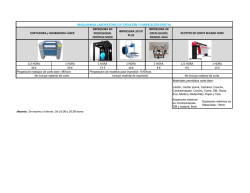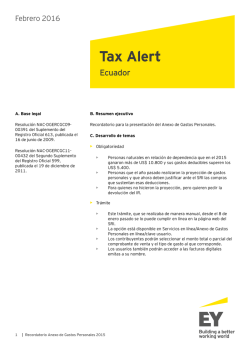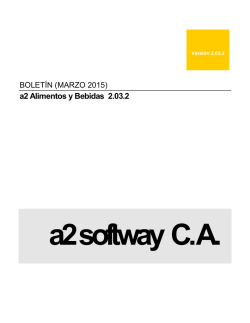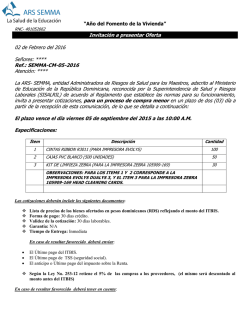Micros e7 FIP for Chile (Epson) Installation Guide
Oracle® Hospitality e7 Point-of-Sale Guía de Instalación para e7 FIP de República Dominicana (Epson) Release 3.2 or higher July 2016 Copyright © 2016, Oracle and/or its affiliates. All rights reserved. This software and related documentation are provided under a license agreement containing restrictions on use and disclosure and are protected by intellectual property laws. Except as expressly permitted in your license agreement or allowed by law, you may not use, copy, reproduce, translate, broadcast, modify, license, transmit, distribute, exhibit, perform, publish, or display any part, in any form, or by any means. Reverse engineering, disassembly, or decompilation of this software, unless required by law for interoperability, is prohibited. The information contained herein is subject to change without notice and is not warranted to be error-free. If you find any errors, please report them to us in writing. If this software or related documentation is delivered to the U.S. Government or anyone licensing it on behalf of the U.S. Government, then the following notice is applicable: U.S. GOVERNMENT END USERS: Oracle programs, including any operating system, integrated software, any programs installed on the hardware, and/or documentation, delivered to U.S. Government end users are "commercial computer software" pursuant to the applicable Federal Acquisition Regulation and agency-specific supplemental regulations. As such, use, duplication, disclosure, modification, and adaptation of the programs, including any operating system, integrated software, any programs installed on the hardware, and/or documentation, shall be subject to license terms and license restrictions applicable to the programs. No other rights are granted to the U.S. Government. This software or hardware is developed for general use in a variety of information management applications. It is not developed or intended for use in any inherently dangerous applications, including applications that may create a risk of personal injury. If you use this software or hardware in dangerous applications, then you shall be responsible to take all appropriate fail-safe, backup, redundancy, and other measures to ensure its safe use. Oracle Corporation and its affiliates disclaim any liability for any damages caused by use of this software or hardware in dangerous applications. Oracle and Java are registered trademarks of Oracle and/or its affiliates. Other names may be trademarks of their respective owners. Intel and Intel Xeon are trademarks or registered trademarks of Intel Corporation. All SPARC trademarks are used under license and are trademarks or registered trademarks of SPARC International, Inc. AMD, Opteron, the AMD logo, and the AMD Opteron logo are trademarks or registered trademarks of Advanced Micro Devices. UNIX is a registered trademark of The Open Group. This software or hardware and documentation may provide access to or information about content, products, and services from third parties. Oracle Corporation and its affiliates are not responsible for and expressly disclaim all warranties of any kind with respect to third-party content, products, and services unless otherwise set forth in an applicable agreement between you and Oracle. Oracle Corporation and its affiliates will not be responsible for any loss, costs, or damages incurred due to your access to or use of third-party content, products, or services, except as set forth in an applicable agreement between you and Oracle. Guía de Instalación para Micros e7 FIP de República Dominicana (Epson) Aplica a Micros e7 3.2 o superior Micros e7 FIP de República Dominicana 1.0 Impresoras fiscales EPSON modelos TM-T88IV Instalación del TIF - Copiar la carpeta “Bin” del FIP a la ruta \CF\Micros\E7\ de la WS4. Copie esta carpeta en todas las terminales WS4 que correrán la solución fiscal. - Configure la BD de e7 cómo se encuentra especificado en la sección “Configurando la BD” de este documento (ver abajo). - Finalice la aplicación de e7 en todas las terminales y luego reiníciela. Configurando la BD Por favor, ejecute el Configurator (Configurador) en una de las terminales (el estado de la red en todas las otras terminales debe figurar como ACTIVO) y configure los siguientes seteos: Formulario Interfaces: Cree una nueva interfaz y coloque los siguientes valores: Name: FIP Interface Code: FIP Node: <en blanco> 1 Solapa “Fiscal Options”: “Exempted Tender Number”: ‘Object Number’ del tender media exento utilizado para los documentos de tipo “Régimen Especial”. Sólo para impresoras fiscales modo normal. “Exempted Order Type”: ‘Object Number’ del Order Type utilizado para la generación de documentos de tipo “Régimen Especial”. Para impresores en modo Normal (tax add-on) o en modo RETAIL (tax inclusive) “Range Expiration Alarm”: Cantidad de cupones mínimos aceptados antes de que se notifique al usuario de la futura expiración de los mismos. (cero para desactivar). “%LEGAL Tax Order”: Número de orden de Tax que se aplica como % Ley rango [1, 8]. Default = 8. “Default Invoice Type 'Consumidor Final'”: Indica si el tipo de documento por defecto es 'Consumidor Final' de modo de no preguntar antes de cerrar cada documento entre 'Consumidor Final', 'Crédito Fiscal' o 'Gubernamental'. Default = false. “Generate Fiscal Report”: Indica si se debe guardar localmente un archivo con los datos de cabecera de cada documento fiscal, generado en \CF\Micros\e7\Etc\FIPChks.txt. Default = true. “Path to removable media”: Ruta del medio de almacenamiento externo removible donde se guardarán los datos fiscales extraídos desde los archivos locales. La ruta especificada debe terminar con una barra invertida “\”. (por ejemplo: “\Hard Disk\”) 2 “Delete local fiscal report after copy”: Indica si se deben borrar los archivos locales que guardan los datos de cabecera de documentos fiscales junto con el archivo de Clientes. (‘True’ para activar, ‘False’ para desactivar). “Use AutoSVC as %Ley”: Indica si se debe considerar al monto del Auto SVC como %Ley, que será enviado como un ítem exento. Sólo para impresoras en modo RETAIL. Solapa “Customer Options”: “Max Customer Records”: Cantidad máxima de registros de clientes aceptados en la base local. Solapa “Printer Options”: “Store ID”: Identificador numérico de la tienda. “Print Charged Tips”: Indica si se debe imprimir el Charged Tip. (‘True’ para activar, ‘False’ para desactivar). “Number of Fiscal Document Copies”: Cantidad de copias del documento fiscal que serán impresos junto con el ticket original. Para no imprimir copias debe asignarse un cero (0). Default = 0. “Max Number of Header lines”: Número de líneas de cabecera soportadas por la impresora fiscal. “Max Number of Trailer lines”: Número de líneas de cola soportadas por la impresora fiscal. “Use FIP Header/Trailer in Guest Check”: Si se activa, las mismas cabeceras y colas en la impresora fiscal, serán utilizadas para la impresión de las ‘precuentas’. (‘True’ para activar, ‘False’ para desactivar) 3 “Print Container Prefix”: Si se activa se imprimirá el prefijo correspondiente al ‘container’ del ítem posteado. Caso contrario, sólo el nombre del ítem será impreso. (‘True’ para activar, ‘False’ para desactivar). Formulario Order Types: Agregar un Order Type nuevo llamado REG ESPECIAL. Éste debe tener habilitado el casillero ‘Enabled’. Si se está trabajando con impuestos de tipo ‘Inclusive’ se debe también seleccionar el casillero correspondiente a la tasa de impuesto del ITBIS, dentro de ‘Tax Rates’, en caso de tratarse de una configuración de impuestos ‘Add on’. Finalmente se debe seleccionar la opción ‘Reduce Menu Item Price’ en el campo ‘Inclusive Tax Forgiveness’. Formulario Tender: Configure los siguientes seteos para todos los medios de pago que deberán imprimir un comprobante fiscal: o Seleccione el medio de pago o Seleccione la solapa Interface o Interface: FIP Agregar un tender configurado con monto cero ($0.00) y con el flag 'Prints pre-check' activado (Solapa 'Interface' en Tender configuration) para imprimir las precuentas. Este tender se llamará "GUEST CHECK" (o el nombre más adecuado se desee). 4 Formulario Service Charges: Si se trabaja con impresoras en modo RETAIL, y se desea la impresión del %LEY, se debe definir entonces un service charge para tales efectos. Crear un nuevo service charge, de tipo ‘Preset’/‘Percent’. En la solapa ‘Settings’ debe estar seleccionado el casillero ‘Is auto service charge’. El monto de la tasa del servicio debe calcularse de la siguiente manera: %LEY / (100 + %ITBIS) * 100. Esto se hace necesario porque en impuestos de tipo ‘Inclusive’ el auto service charge se calcula sobre el bruto (independientemente del tax que tenga configurado), es decir que si un ítem vale $116 (100 + 16 ITBIS), el autoSvc se calculará sobre los $116 y no sobre el neto de $100, por lo que un %LEY del 10% daría $11.60 en vez de los $10 deseados. Por lo tanto la tasa del AutoSVC debe ser corregida, y para el caso de querer un 10% sobre el monto neto, la tasa se calcula como: 10 / (100 + 16) * 100 = 8.62% Formulario Jobs: e7 permitirá la ejecución de Inquiry keys por usuarios que tengan un Job (trabajo) con la opción “Can perform inquiry” (puede realizar inquiry) activada. Verifique que todos los usuarios que necesiten realizar inquiries tengan sus Jobs (trabajos) configurados correctamente Formulario Print Classes: El FIP solo enviará a la impresora fiscal items que tengan una print class (clase de impresión) con la opción “Print To Interface” (imprimir a interfaz) activada. Verifique que todos los items que necesiten ser enviados a la impresora fiscal tengan su Print Class (clase de impresión) configurada correctamente. 5 Impuestos Formulario Tax rates: El impuesto IVA puede ser configurado de tipo “Percent” (add on) o bien “Inclusive”. Para impresoras de tipo RETAIL se deberá utilizar “Inclusive”, de otro modo “Percent” es la configuración requerida. Items de menú, descuentos y servicios: Todos los items agregados a una cuenta deben tener el impuesto IVA activo. Múltiples impuestos para un mismo item no están permitidos. Salvo el caso del Tax utilizado como propina de %LEY. Para compatibilidad con impresoras de tipo RETAIL, se debe configurar la opción “Forgive inclusive tax” a cada ítem del menú. Esto no tendrá efecto adverso si se trabaja con modalidad ‘Add on’ por lo que se recomienda siempre setear los ítems de este modo. También en modo RETAIL se permite la utilización del Auto Service Charge como %LEY, de modo que en este caso se deberá seleccionar el casillero ‘Add to auto service charge’ del ítem. Formulario Touchscreens: Agregar una Tecla que invoque al Order Type REG ESPECIAL ya que será la que el usuario deberá presionar para indicar que el documento fiscal a generarse será de tipo 'Régimen Especial'. Agregar una tecla que invoque al medio de pago "GUEST CHECK" para imprimir la precuenta. Se encuentran disponibles los siguientes Inquiry Keys: Función: "Manage Invoice Number" para que el usuario pueda modificar el rango de facturas a demanda. 6 Función: "Manage Customers" para que el usuario pueda realizar operaciones de ABM y Búsqueda de Clientes. Función: "Select Invoice Type" para permitir elección del tipo de documento fiscal a imprimir. la Función: "Print Cashier Report" para reporte de Cajero por la impresora fiscal el generar Función: "Print X Report" para generar el reporte X por la impresora fiscal. Función: "Print Z Report" para generar el reporte Z por la impresora fiscal. Función: "Print Reports By Range" para abrir formulario de impresión de auditorías fiscales. el Función: "Get Configured Tenders in Printer" para obtener de la impresora fiscal la configuración de los medios de pago y mostrarla por pantalla. Función: "Transfer Fiscal Report" para copiar los archivos locales de encabezados de documentos fiscales y de clientes al medio de almecenamiento removible (pendrive o hd externo). Configuración Custom de TIFFIP.cfg: Se deberá configurar editando el archivo TIFFIP.cfg manualmente sólo en el área denominada 'CUSTOM CONFIG AREA'. [FCR_PAYMENTS]: Se debe indicar la correlación entre los Object Numbers de los medios de pago de micros y los medios de pago de la impresora fiscal. Formato: <ObjNum> = <Printer Payment> [EXEMPTED_ORDER_TYPES]: Se listan los Object Numbers de los Order Type que van a ser exentos del %Ley. Un Object Number por renglón. 7 [HEADER_LINES]: Se listan las líneas de cabecera que serán configuradas en la impresora fiscal. Si se desea dejar una línea en blanco, se debe ingresar un espacio. [TRAILER_LINES]: Se listan las líneas de cola que serán configuradas en la impresora fiscal. Si se desea dejar una línea en blanco, se debe ingresar espacio. 8
© Copyright 2024